WordPressメンバーディレクトリを無料で作成する方法
公開: 2021-06-07メンバーディレクトリは、Webサイトのニッチに固有のカスタムフィールドと検索フィルターを備えた、Webサイトユーザーの詳細なプロファイルを含む検索可能なデータベースです。
取締役会メンバーの小さなチームがいる場合でも、組織内に数千人のアクティブなメンバーがいる場合でも、メンバーディレクトリはそれらをコンパイルするための手間のかからない方法です。 メンバーディレクトリを使用することにより、組織は重要な連絡先情報を開いて利用できるようにし、メンバーが互いにシームレスに連絡できるようにします。
このチュートリアルでは、WordPressを使用して検索可能なメンバーディレクトリを無料で作成する方法を紹介します。 あなたのウェブサイトを立ち上げる方法、その機能をセットアップする方法、それをカスタマイズする方法、そして最後にメンバーディレクトリでお金を稼ぐ方法を少しずつ説明します。
このガイドでは、WordPressディレクトリプラグインであるHivePressを、メンバーディレクトリWebサイトの構築に必要なすべての機能を備えた無料のWordPressディレクトリテーマであるListingHiveと一緒に使用します。 プラグインとテーマはどちらも同じ開発者によって手作りされているため、完全に互換性があり、連携して動作することを目的としています。
それでは、最初のステップに移りましょう!
WordPressテーマのインストール
まず、Webサイトのディレクトリテーマをインストールする必要があります。 ListingHiveが無料のテーマである限り、WordPressリポジトリで見つけて、無料でインストールできます。 [外観]>[テーマ]セクションに移動し、検索バーを使用して検索します。 次に、テーマをインストールしてアクティブ化します。
ListingHiveをアクティブにすると、Webサイトのディレクトリ機能を強化するプラグインであるHivePressをインストールするように提案されます。 推奨プラグインのリンクをクリックして、インストールしてアクティブ化する必要があります。
ListingHiveのインストールで問題が発生した場合は、以下のスクリーンキャストに従って正しくインストールできます。
機能の拡張
ListingHiveをインストールしたら、メンバーディレクトリにいくつかの機能を追加します。 [HivePress]> [拡張機能]セクションで、Webサイトに機能を追加できます。 そこには、無料で購入またはインストールできる利用可能なListingHiveアドオンのリストがあります。
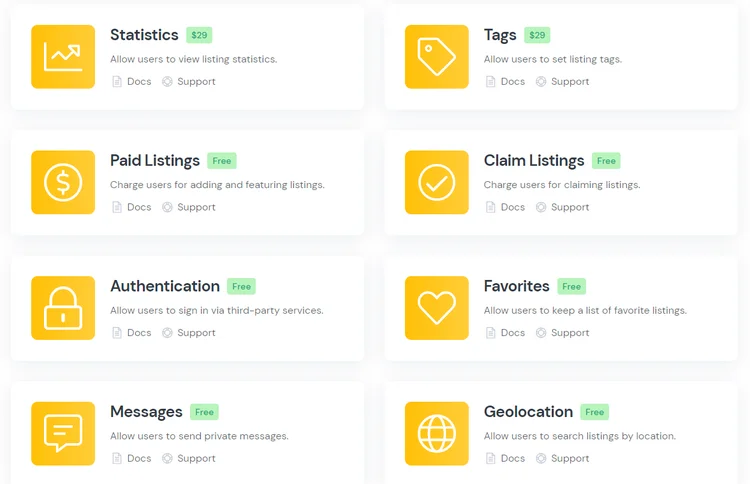
たとえば、Messages拡張機能をインストールして、ユーザーがメッセージを介して相互に通信できるようにすることができます。 それはあなたのウェブサイトをコミュニケーションハブに変えるので、それはどんなメンバーディレクトリにとっても不可欠な機能です。
ソーシャルログインアドオンをインストールして、メンバーがGoogleまたはFacebook経由でサインインできるようにすることもできます。 これは、Webサイトのユーザーエクスペリエンスにプラスの影響を与えるシンプルで便利なオプションです。 さらに、ソーシャルリンク拡張機能をインストールして、メンバーが自分のプロファイルページ(Twitter、LinkedIn、Pinterestなど)にソーシャルリンクを追加できるようにすることもできます。
拡張機能をインストールするには、[インストール]ボタンをクリックし、インストール後に拡張機能をアクティブ化します。 さまざまなアドオンを組み合わせるだけで、独自の機能を備えたディレクトリWebサイトを構築できることを覚えておいてください。
フロントエンド登録の設定
次に、ディレクトリでのリストの送信を無効にし、新しいメンバーがホームページから直接プロファイルを登録できるようにする必要があります。 これを行うには、 [HivePress]>[設定]>[リスト]セクションに移動します。 そこで、「送信」オプションのチェックを外して、変更を保存する必要があります。 次に、 [HivePress]>[設定]>[ベンダー]セクションに移動し、直接登録を許可します。 次に、変更を保存します。
次のステップは、登録リンクをメインメニューに追加して、ホームページに表示されるようにすることです。 新しいメニュー項目を追加するには、 [外観]>[メニュー]セクションに移動します。 まず、まだ作成されていない場合は、新しいメニューを追加する必要があります。 メニュー名を入力して表示場所を選択し、[メニューの作成]ボタンをクリックするだけです。
次に、カスタムリンクアイテムを追加しましょう。 WebサイトのURLを入力し、最後に「/register-vendor」パスを追加するだけです。 次に、リンクテキストを入力し、「プロファイルの一覧表示」にして、[メニューに追加]ボタンをクリックします。 最後に、メニューを保存します。
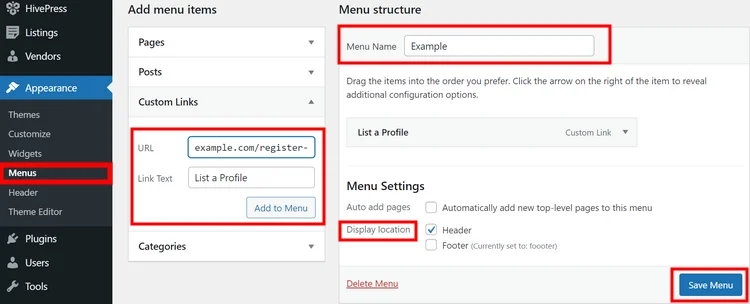
了解しました。メニューが完成したら、カスタムプロファイルフィールドと検索フィルターを追加します。
カスタムフィールドの追加
カスタムフィールドは、標準のWordPressフィールドでは不可能な個々のメンバーに関する追加情報を保存するのに役立ちます。 これには、役職、電話番号、電子メール、Webサイトなどが含まれる可能性があります。 [ベンダー]>[属性]セクションでカスタムフィールドを追加できます。
たとえば、「Profession」属性を追加して、ユーザーが登録フォームに入力するときに自分の職業を指定できるようにします。 3つの異なるコンテキスト内で属性をカスタマイズできるので、それぞれをチェックして、使用可能な設定をよりよく理解しましょう。

- 編集。 このセクションでは、新しいメンバーがプロファイル登録中に自分の職業を示すことができるように、フロントエンド編集を許可する必要があります。 次に、フィールドタイプを設定する必要があります。 この属性には、「選択」フィールドタイプを設定することをお勧めします。
- 検索。 ここで、カスタムフィールドを検索フィルターに変えることができます。 これをフィルタリング可能としてマークすると、ユーザーはメンバーを職業別にフィルタリングしてインデックスを作成できるようになり、キーワード検索で属性値を作成できるようになります。 次に、検索フィールドタイプを選択します。 「選択」フィールドタイプを使用します。
- 画面。 最後のセクションでは、属性がメンバーのページにどのように表示されるかを定義できます。 たとえば、特定のテンプレート領域に割り当てたり、カスタム表示形式を設定したりできます。
完了したら、[公開]ボタンをクリックします。
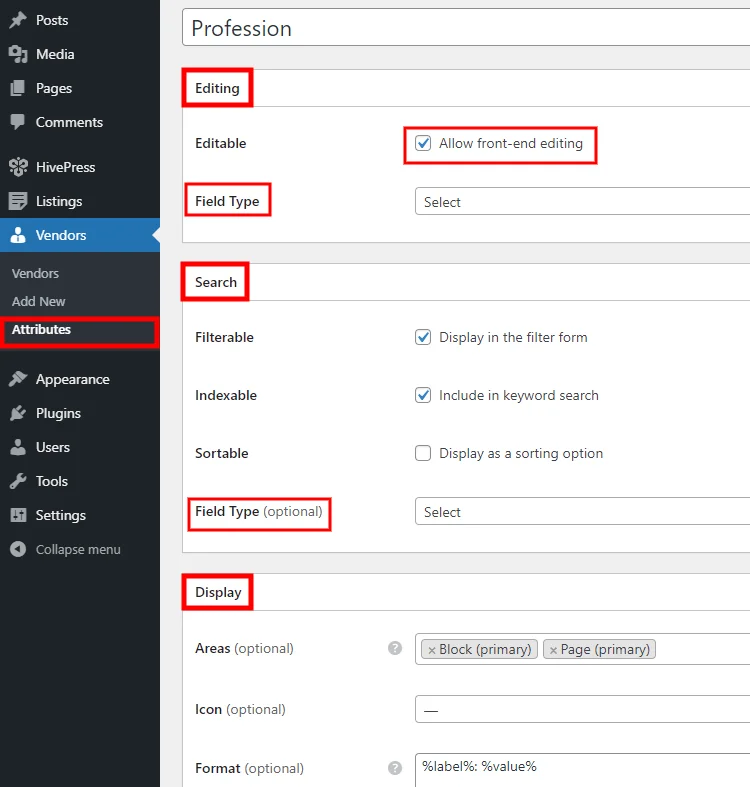
ここで、このフィールドを必須にする方がよいでしょう。 また、複数選択オプションを有効にすることをお勧めします。これにより、メンバーは登録時に複数の職業を選択したり、一度に複数のオプションを検索したりできるようになります。 完了したら、[更新]ボタンをクリックします。
次のステップは、属性オプションを追加することです。 [オプションの編集]ボタンをクリックして、いくつかの職業を追加します。「弁護士」、「エンジニア」、「電気技師」にします。 同様に、必要な数のオプションを追加できます。
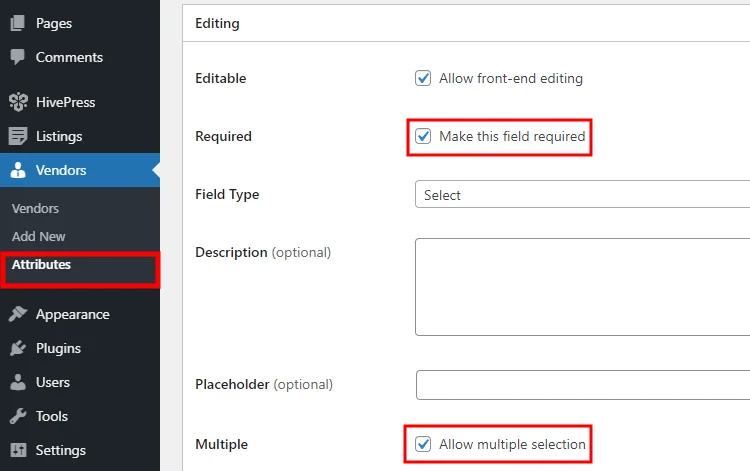
それでおしまい!
同様に、メンバーディレクトリのニッチと要件に応じて、連絡先情報、場所、勤務経験などのカスタム属性を追加できます。
新規会員登録
さて、新しいメンバープロファイルを登録して、フロントエンドから登録して、新しいメンバーに対してどのように機能するかを理解してみましょう。 これを行うには、Webサイトにアクセスし、管理者アカウントからサインアウトします。 次に、[プロファイルのリスト]リンク(以前に追加したリンク)をクリックして、ユーザー登録に必要な基本的な詳細を入力します。
次に、以前に追加したカスタムフィールドを含め、プロファイルフィールドに入力します。 すべての詳細を入力したら、変更を保存します。
Webサイトの所有者は、登録フォームに必要な数のカスタムフィールドを追加し、必要に応じてそれらを必須またはオプションにすることができることに注意してください。
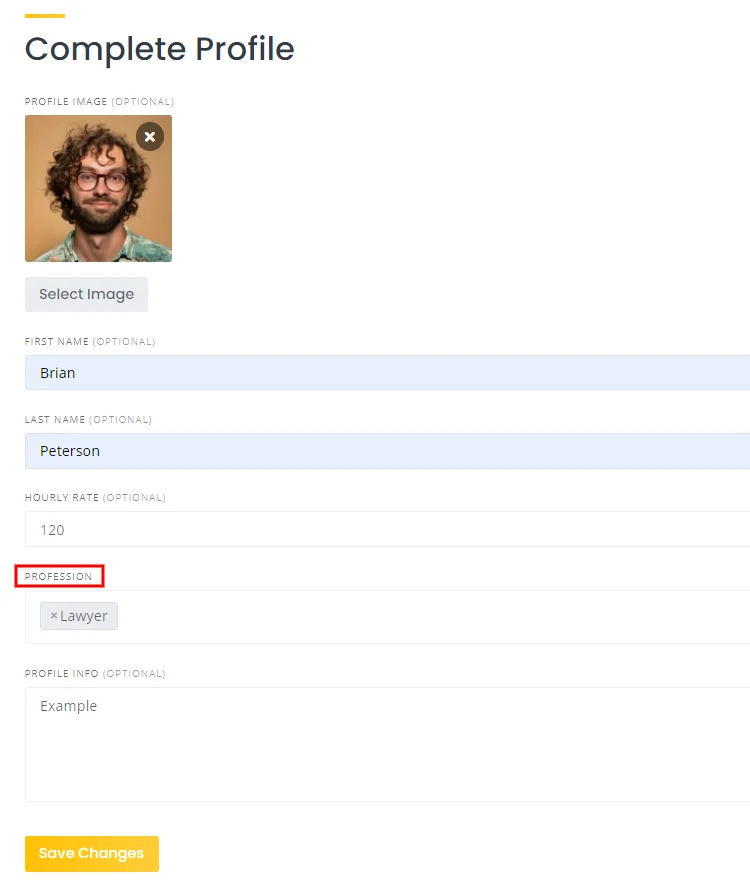
次のステップに進み、メンバーディレクトリのフロントページを設定しましょう。 HivePressは、ElementorやGutenbergなどの一般的なブロックエディターと互換性があるため、ブロックを使用してページをカスタマイズすることは問題になりません。
フロントページのカスタマイズ
新しいページを追加するには、ログアウトして、管理者として再度サインインします。 次に、 WordPressダッシュボード>ページセクションに移動し、[新規追加]ボタンをクリックします。 最初にページタイトルを入力し、「ホーム」にします。 次に、いくつかのレイアウトブロックを追加できます。 たとえば、アイコンをクリックして追加するブロックを選択して、メンバー検索フォームを追加しましょう。 同様に、メンバーを表示するブロックを追加できます。 ブロックの設定が完了したら、ページを公開できます。
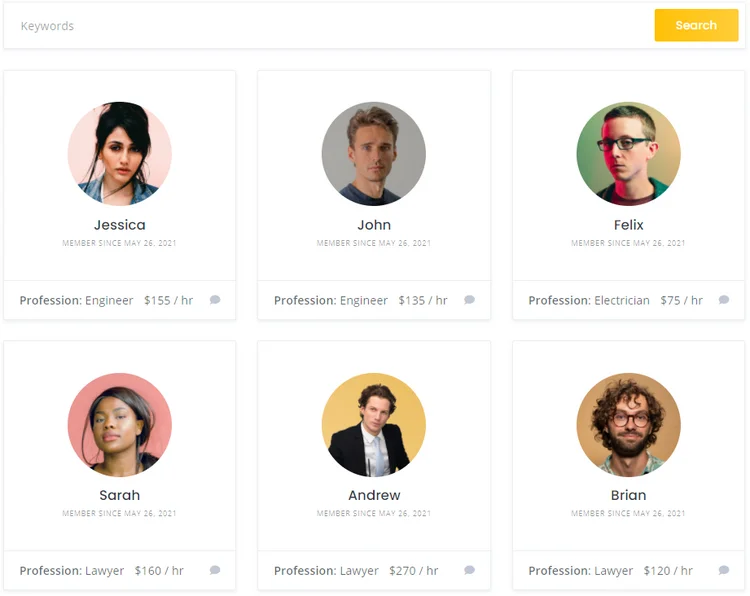
このページをフロントページとして使用するには、 [設定]> [閲覧]セクションに移動し、ドロップダウンリストから新しく作成したページを選択して、変更を保存します。 それでおしまい! これで、Webサイトに移動して、設計したばかりの新しいレイアウトを確認できます。
収益化ディレクトリのウェブサイト
ご覧のとおり、WordPressメンバーディレクトリを作成するのは非常に簡単なプロセスであり、簡単に収益化することもできます。 たとえば、HivePress Memberships拡張機能を使用して、ディレクトリをメンバー専用のWebサイトに変えることができます。 この拡張機能を使用すると、メンバーへの連絡や特定のプロファイルの詳細の表示に対してユーザーに課金できます。
さらに、メンバーにサービスのリストを許可する場合は、リストの送信と更新に対してメンバーに請求したり、Webサイトをサービスマーケットプレイスに変えたり、トランザクションごとに手数料を請求したりすることもできます。
ディレクトリWebサイトを現金化する方法はたくさんあり、特定の現金化モデルに限定されません。
まとめ
それでおしまい! ご覧のとおり、技術的な知識は必要ありません。WordPressを使用して検索可能なメンバーディレクトリを作成するには、ディレクトリプラグインとテーマのみが必要です。 これらのいくつかの簡単な部分を配置すると、すぐにWebサイトを稼働させることができます。
WordPressメンバーディレクトリを作成する場合は、それを行うための適切なツールが必要です。 HivePressプラグインとそのListingHiveテーマを使用すると、カスタマイズ可能なディレクトリを簡単に作成して、チームメンバー、クライアント、スポンサー、またはその他のタイプのメンバーを紹介できます。 また、WPダッシュボードから無料でインストールできるので、予算がなくてもできます。
